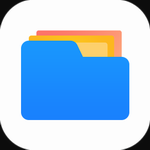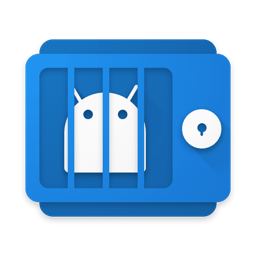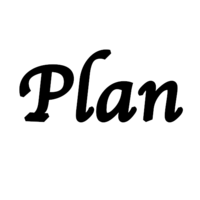windows11宽带连接找不到了怎么办
作者:佚名 来源:57自学网 时间:2023-03-10
windows11找不到宽带连接怎么办?单击任务栏中的开始菜单,打开设置,单击网络和Internet,找到并单击拨号,选择设置新连接,然后单击设置新网络并等待自动扫描。小伙伴发现win11上的宽度连接没了,不知道怎么办?下面小编给大家带来了Windows S11宽带连接,找不到解决方案。
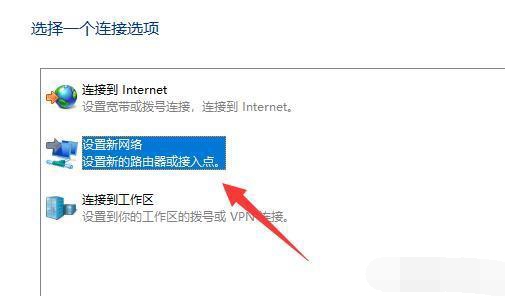
windows11宽带连接找不到了解决办法
方法1:
1.首先,按[Win]键,或者单击任务栏上的[开始图标],然后单击[设置];
2.设置窗口,点击左栏中的【网络和互联网】;
3.找到并单击右侧的[拨号(设置拨号互联网连接)];
4.当前路径为:网络和互联网拨号,点击【设置新连接】;
5.最后点击【设置新网络(设置新路由器或接入点)】,等待系统自动扫描网络。
如果电脑网络是手动设置的,那么根据网络情况重拨互联网即可。
方法二:
1.按[Win]键,或单击[开始图标],在打开的列出的应用程序中,单击[设置];
2.在设置窗口中,点击左边的【网络互联网】,右边的【高级网络设置(查看所有网卡,网络重置)】;
3.在“更多设置”下,单击[网络重置(将所有网络适配器重置为出厂设置)];
4,网络重置,会有一段话说:这样会删除所有网卡然后重装,把其他网络组建回原来的设置。确认没有问题后点击【立即复位】;
5.点击后,系统会弹出。您确定要重设网络设置吗?提示界面,点击【是】,当前电脑中的所有网络设备驱动将被删除,然后重新安装;
- 上一篇:windows11怎么备份系统
- 下一篇:windows11怎么休眠